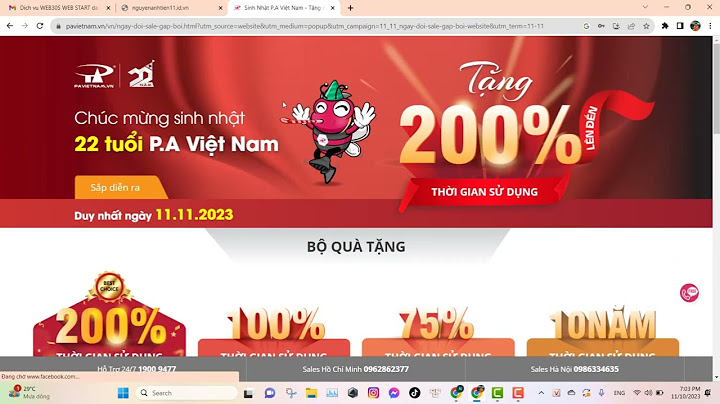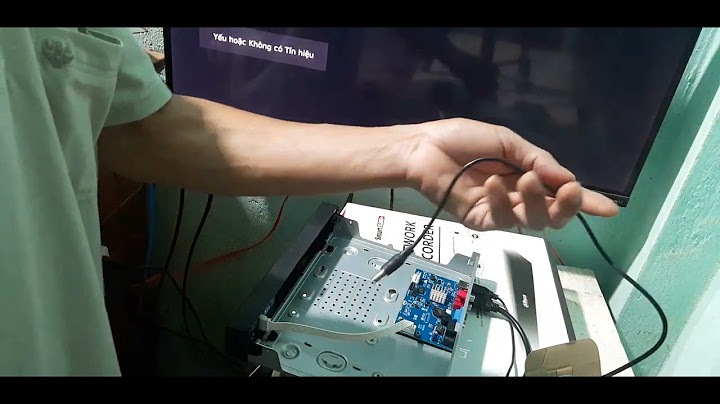Errors related to dxgi.dll can arise for a few different different reasons. For instance, a faulty application, dxgi.dll has been deleted or misplaced, corrupted by malicious software present on your PC or a damaged Windows registry. Show
The most commonly occurring error messages are:
In the vast majority of cases, the solution is to properly reinstall dxgi.dll on your PC, to the Windows system folder. Alternatively, some programs, notably PC games, require that the DLL file is placed in the game/application installation folder. Trong quá trình thực hiện những thay đổi để hạn chế tối đa lỗi và cố gắng hoàn thiện game, các nhà sản xuất game sinh tồn PUBG đã vô tình khiến người chơi gặp phải một lỗi khá khó chịu. Đó là nhiều người chơi trong khi cố gắng cài đặt và chơi game PUBG đã bị thông báo lỗi "PUBG Cannot Find dxgi.dll". Vậy lỗi dxgi.dll là gì? Và sửa lỗi dxgi.dll ra sao? Các bạn có thể tham khảo bài hướng dẫn sau đây của Download.vn. Nguyên nhân gây ra lỗi dxgi.dll khi cài đặt PUBG MobilePUBG Mobile cho Android PUBG Mobile cho iOS Nguyên nhân chính dẫn tới lỗi này là do có một số người chơi (ở nước ngoài) đã tải và cài đặt Reshade - một dạng phần mềm tinh chỉnh nhằm làm tăng chất lượng hình ảnh và độ mượt của hình ảnh khi chơi game. Tuy nhiên, phần mềm này lại vô tình cấu hình sai khiến máy tính không thể tìm thấy file dxgi.dll và người chơi không thể cài đặt game PUBG Mobile. Sửa lỗi "PUBG Cannot Find dxgi.dll"Nếu không may cũng bị mắc lỗi này (dù bạn có cài đặt Reshade hay không) thì bạn có thể thử một trong ba cách sau đây để khắc phục lỗi PUBG Cannot Find dxgi.dll trên máy tính. 1. Xóa tệp dxgi.dll khỏi thư mục PUBGTheo mặc định cài đặt, file Dxgi.dll sẽ nằm tại Windows (C:) / Program Files(x86) / Steam / steamapps / common / PUBG / TsIGame / Binaries / Win64, sau khi xóa xong nếu các bạn đã cài đặt Reshade thì có thể tìm và xóa đồng thời file reshade-shaders đi cho yên tâm.  2. Tải và cài đặt lại DirectXNếu cách làm trên không có hiệu quả, các bạn có thể thử thực hiện cách thứ hai, đó là gỡ bỏ DirectX đang dùng và cài đặt lại bản mới. Bởi như đã biết, DirectX là một tập hợp các giao diện lập trình ứng dụng, (Application Programming Interface-API) chuyên xử lý các vấn đề, nhiệm vụ liên quan tới đa phương tiện (âm thanh, hình ảnh, game...) trên nền tảng Microsoft. Nên khi chương trình này gặp lỗi, nó cũng sẽ khiến game không thể cài đặt thành công và dẫn tới thông báo như trên. Sau khi tải và cài đặt lại DirectX xong, các bạn nhớ khởi động lại máy tính để chương trình hoạt động. 3. Sửa lỗi file cài đặtVới những người mua game PUBG Mobile từ Steam, chúng ta có thể thử kiểm tra lại file này xem có bị hư hỏng gì không bằng cách: 
Sau thao tác này, Steam sẽ tự động làm mới và sửa chữa các lỗi có liên quan nếu như có trong file cài trên hệ thống của mình. Sau khi quá trình kết thúc, các bạn có thể tải game PUBG từ Steam và cài đặt lại lần nữa. Người dùng thường bối rối vì các chương trình chỉ hoạt động một thời gian ngắn trước đây không bắt đầu. Ví dụ: Photoshop và Skype đã chạy, nhưng bây giờ lỗi "Chương trình có thể khởi động vì DXGI.DLL bị thiếu khỏi máy tính của bạn" xuất hiện. Tôi nên làm gì? Làm thế nào để tôi nhận được nó trở lại? Làm thế nào và nơi để tải về DXGI.DLL và nơi để đặt nó? Tất cả các câu hỏi của bạn được trả lời ở đây! là gì dxgi.dll?"DXGI.DLL bị thiếu" là một lỗi tiêu chuẩn hợp lý trên PC Windows. Sự xuất hiện phổ biến nhất của vấn đề là cài đặt Windows Update và cài đặt thất bại của một số chương trình.: một tệp .dll (thư viện liên kết động) hoạt động khi một chương trình cụ thể cần tệp .dll này. Nếu nó bị hỏng/mất tích, người dùng sẽ thấy, ví dụ, lỗi DXGI.DLL, dẫn đến sự cố. Nó đáng để thêm rằng DXGI.DLL là tệp được sử dụng trong Visual C ++ có thể phân phối lại cho Visual Studio 2015.: Khi thông báo tệp bị thiếu xuất hiện, người dùng bắt đầu tìm kiếm để tải xuống dxgi.dll. Tốt hơn là làm điều đó trong một nơi được xác minh, như trang web DLL Kit, nơi không có mối đe dọa hoặc vi-rút.: Các lỗi phổ biến nhất với Tệp DXGI.DLL trên Windows
Khác nhau Lỗi DXGI.DLL bao gồm:
phương pháp 1: tải xuống dxgi.dll tự độngTại đây bạn có thể tìm kiếm thông qua các phiên bản có sẵn của DXGI.DLL từ danh sách dưới đây. Người dùng có thể chọn đúng tệp và nhấn liên kết "Tải xuống". Không chắc chắn phiên bản nào của dxgi.dll bạn cần? Đừng lo lắng; Sử dụng phương thức tự động để giải quyết vấn đề hoặc chỉ cần đọc bài viết dưới đây. phương pháp 2: tải xuống dxgi.dll và cài đặt thủ côngĐối với phương thức này, tải xuống DXGI.DLL trên trích dẫn của chúng tôi và sử dụng dòng lệnh để đăng ký thiếu dxgi.dll:
PHIÊN BẢN DXGI.DLLPhiên bản chính xác của dxgi.dll là gì?Nhìn vào các mô tả trong bảng nơi bạn có thể chọn tệp phù hợp. Có các phiên bản cho Windows 64 bit hoặc 32 bit và các ngôn ngữ được sử dụng trong đó. Chọn các tệp DLL đó có ngôn ngữ giống hệt với ngôn ngữ của chính chương trình. Tải các phiên bản mới nhất của tệp DLL cho chương trình của bạn. Bạn nên đặt ở đâu dxgi.dll?Lỗi "DXGI.DLL bị thiếu" sẽ được sửa nếu bạn di chuyển tệp đến ứng dụng hoặc thư mục cài đặt trò chơi. Bạn cũng có thể di chuyển DXGI.DLL vào thư mục hệ thống Windows. Nếu phương thức này không giúp bạn, hãy sử dụng tệp sau. phương pháp 3: Cài đặt lại Visual C ++ có thể phân phối lại cho Visual Studio 2015Chúng tôi khuyên bạn nên cài đặt lại Visual C ++ Redistributable cho Visual Studio 2015. Vui lòng, tuân thủ các khuyến nghị của Microsoft để cài đặt các tệp bị thiếu một cách chính xác. Bạn nên tải xuống chương trình từ trang web chính thức của Microsoft:
Nếu phương thức này không giúp bạn, hãy sử dụng tệp sau. một số tập tin thư viện thời gian chạy Visual C ++
Đây là một số giải pháp để khắc phục lỗi "dxgi.dll" bị thiếu". Vui lòng đọc tất cả các hướng dẫn và theo dõi chúng để thêm thành công một phiên bản cụ thể của tệp .dll vào Windows để khôi phục Vấn đề DXGI.DLL. phương pháp 4: Chạy SFC Scan (Trình kiểm tra tệp hệ thống)Trình kiểm tra tệp hệ thống (SFC Scan) là một công cụ có sẵn trong Windows. Thiết bị được coi là cách nhanh nhất để khắc phục các tệp hệ thống bị hỏng tự động. Để bắt đầu, bạn nên chạy nó:
Nếu phương thức này không giúp bạn, hãy sử dụng tệp sau. phương pháp 5: Cập nhật Windows lên bản phát hành mới nhấtNgay cả một bản cập nhật Windows đơn giản cũng có thể giúp giải quyết vấn đề. Bằng cách cập nhật hệ điều hành của bạn lên phiên bản mới nhất, tất cả: Lỗi DLL có thể biến mất:
Nếu phương thức này không giúp bạn, hãy sử dụng tệp sau. phương pháp 6: Cài đặt lại ứng dụng cần thiếtKhi không có phương thức nào có thể giúp ích, giải pháp cuối cùng có thể phải cài đặt lại ứng dụng sau khi gỡ cài đặt hoàn toàn:
Nếu phương thức này không giúp bạn, hãy sử dụng tệp sau. Tóm tắtSau tất cả các phương thức được liệt kê, người dùng có thể nhanh chóng sửa lỗi "DXGI.DLL bị thiếu". Bây giờ trong PC của bạn, hệ điều hành Windows đã sẵn sàng hoàn toàn để chạy bất kỳ ứng dụng nào trước đó, mà không có sự xuất hiện của các lỗi được liên kết với các tệp DLL. |